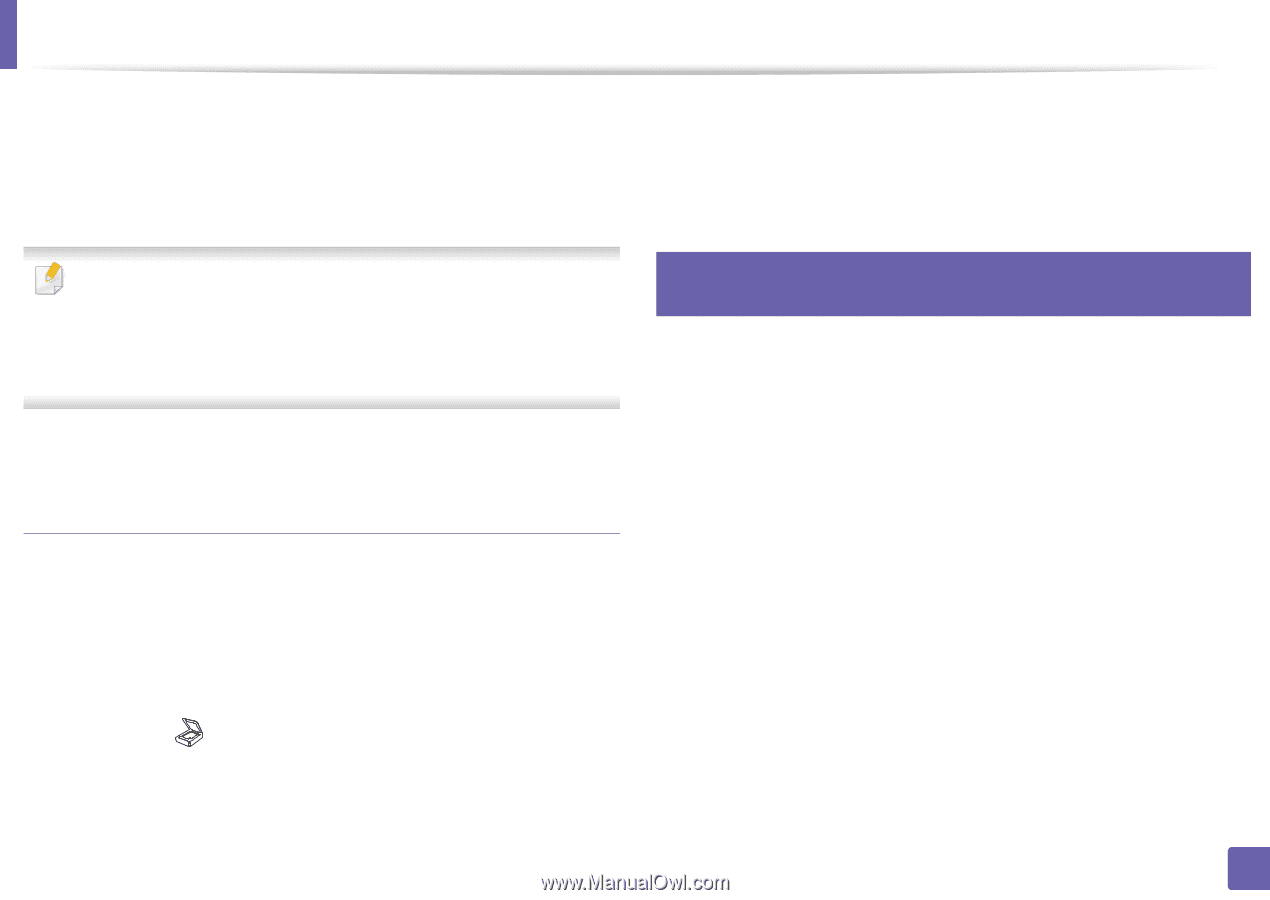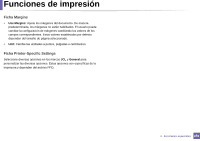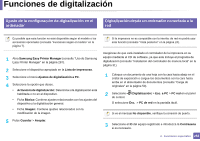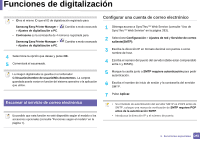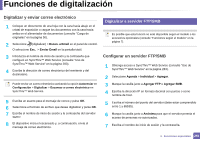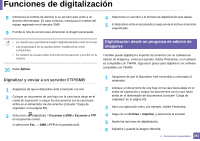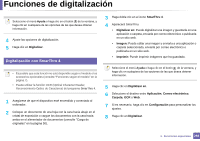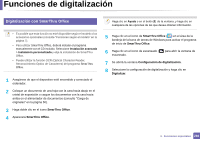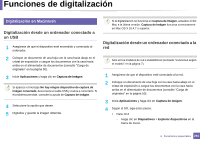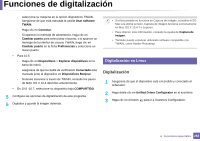Samsung SCX-3405W User Manual (user Manual) (ver.1.02) (English) - Page 257
Digitalizar y enviar a un servidor FTP/SMB, Digitalización desde un programa de edición de
 |
View all Samsung SCX-3405W manuals
Add to My Manuals
Save this manual to your list of manuals |
Page 257 highlights
Funciones de digitalización 8 Introduzca el nombre de dominio si su servidor está unido a un dominio determinado. En caso contrario, introduzca el nombre del equipo registrado en el servidor SMB. 9 Escriba la ruta de acceso para almacenar la imagen escaneada. • La carpeta que guardará la imagen digitalizada debe estar en la raíz. • Las propiedades de la carpeta deben establecerse como compartidas. • Su nombre de usuario debe tener derechos para leer y escribir en la carpeta. 10 Pulse Aplicar. Digitalizar y enviar a un servidor FTP/SMB 4 Seleccione un servidor y el formato de digitalización que desee. 5 El dispositivo inicia el escaneado y luego envía el archivo al servidor especificado. 24 Digitalización desde un programa de edición de imágenes También puede digitalizar e importar documentos con un software de edición de imágenes, como por ejemplo, Adobe Photoshop, si el software es compatible con TWAIN. Siga estos pasos para digitalizar con software compatible con TWAIN: 1 Asegúrese de que el dispositivo esté encendido y conectado al ordenador. 1 Asegúrese de que el dispositivo esté conectado a la red. 2 Coloque un documento de una hoja con la cara hacia abajo en el cristal de exposición o cargue los documentos con la cara hacia arriba en el alimentador de documentos (consulte "Carga de originales" en la página 50). 3 Seleccione (digitalizar) > Escanear a SMB o Escanear a FTP en el panel de control. O seleccione Esc. > SMB o FTP en la pantalla táctil. 2 Coloque un documento de una hoja con la cara hacia abajo en el cristal de exposición o cargue los documentos con la cara hacia arriba en el alimentador de documentos (consulte "Carga de originales" en la página 50). 3 Abra una aplicación como, por ejemplo, Adobe Photoshop. 4 Haga clic en Archivo > Importar, y seleccione el escáner. 5 Ajuste las opciones de digitalización. 6 Digitalice y guarde la imagen obtenida. 4. Funciones especiales 257